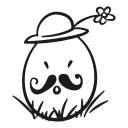[ CSS로 일정 길이 이상일 때 텍스트 줄임말 ...로 표시하기 ]
1. 가끔 일정 길이를 넘어가면 문자열이 ...으로 생략되듯이 표시되게 하고 싶거나
2. 혹은, textarea 내에서 문자열을 길게 입력하면 지정한 길이 이상일 때 자동으로 개행(줄바꿈) 되도록 처리하고 싶을 때가 있다.
먼저, 1번 일정 길이를 넘어가면 문자열이 ... 으로 생략되듯이 표시하게 하려면 다음의 조건이 필요하다.
1) width가 고정적일 것( 최대 표시될 너비를 꼭 지정되어야 한다.)
2) overflow: hidden; 을 사용해 영역을 감출 것
3) 아래줄로 내려가는 것을 막기위해 white-space: nowrap 등이 필요
4) 마지막으로, 반드시 block요소여야 한다. inline요소에는 적용이 안됨... 따라서 인라인 태그 요소일 경우 => display:block으로 지정해 주어야 함!
5) ...으로 표시하기 위해서 text-overflow:ellipsis 로 지정해야한다.
이를 적용하면
<style type="text/css">
body p {
display:block;
}
</style>
처럼 지정하면 된다.
-------------------------------------------------------------------------------------------
다음으로...
일정 길이 이상이면 자동으로 개행이 되도록 textarea에서 설정할 경우는 다음과 같이
white-space:normal; 를 써주면 된다. 역시 width가 지정되어야 한다.
'개발 > css' 카테고리의 다른 글
| float 속성과 float를 이용한 Holy Grail Layout (0) | 2017.06.04 |
|---|---|
| 반응형 웹의 핵심 media Query (0) | 2017.06.04 |
| 화면의 Layout을 그리는 Flex에 대하여... (0) | 2017.06.04 |
| position offset에 대해서... (0) | 2017.06.03 |
| layout 관련 속성 (0) | 2017.06.03 |